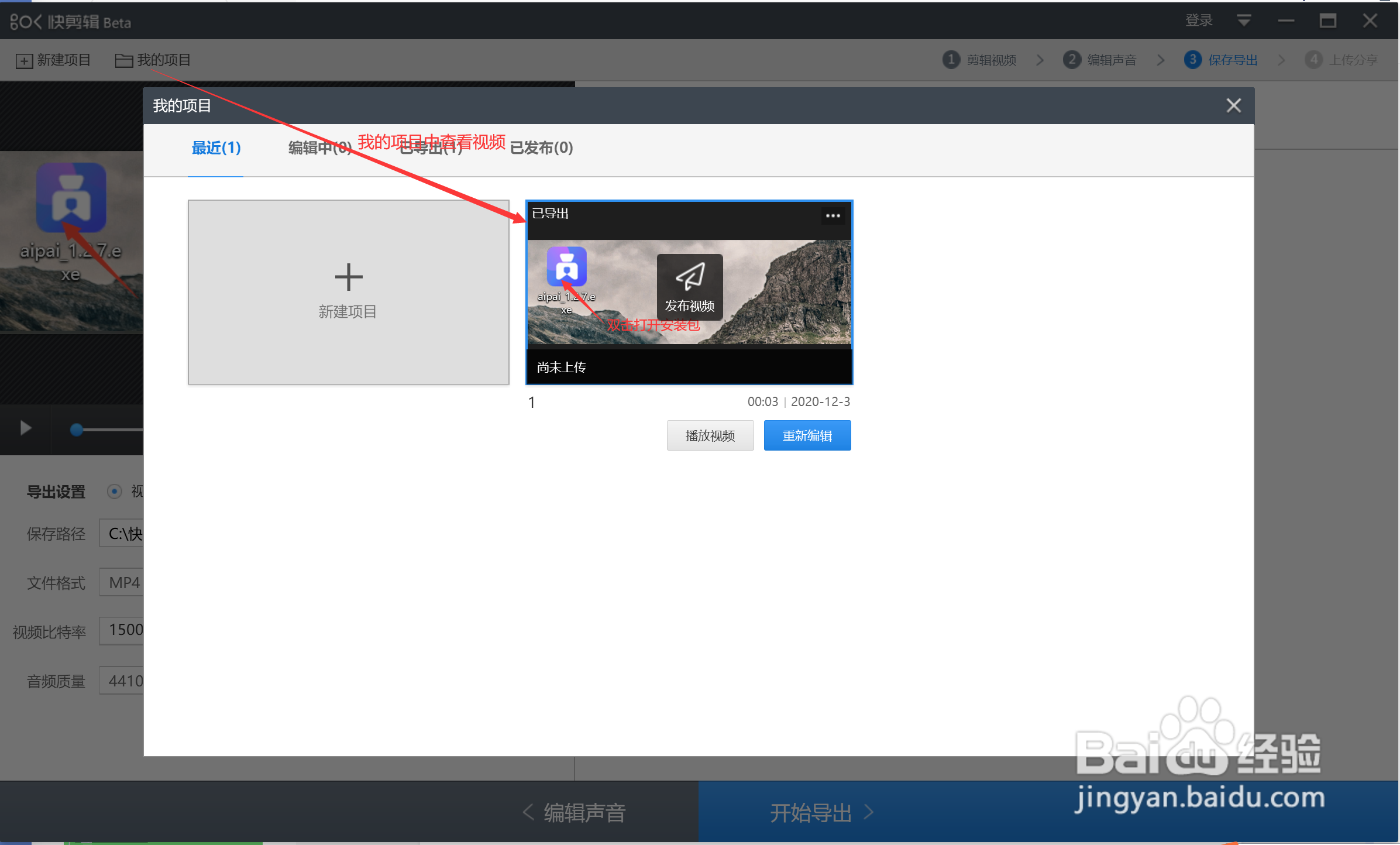1、使用选择快速模式,进行简单了解剪辑过程

2、在编辑区域,双击选择你需要的素材

3、选择素材图片,用于本例子主要用于介绍如何使用快剪辑工具,我就随便在桌面上截图,作为本次素材
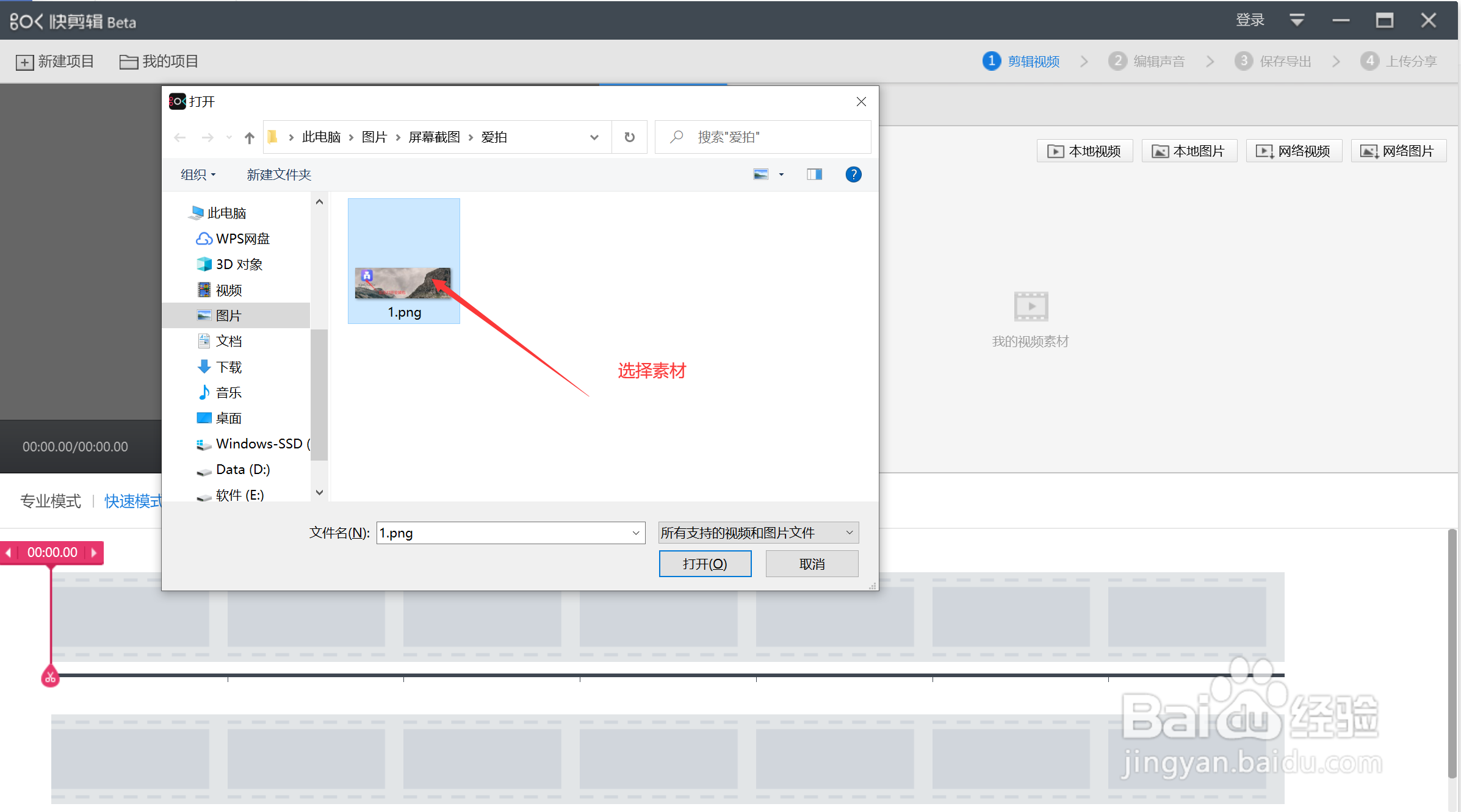
4、点击图中那个图标,进行编辑特效

5、随便选择你需要的特效,我就以文字特效作为例子

6、输入你需要添加的文字,例如:快剪辑的教学视频

7、点击图中编辑声音按钮,进行编辑声音

8、选择自己需要的声音,这边就随便选择一个声音作为例子。

9、添加声音后,如果有需要可以在图中位置进行编辑声音,如图所示

10、导出视频,选择需要的片头,这边我选择不需要片头。

11、设置视频的视频名称等相关信息

12、等待导出完成

13、可以在我的项目中查看导出的视频。